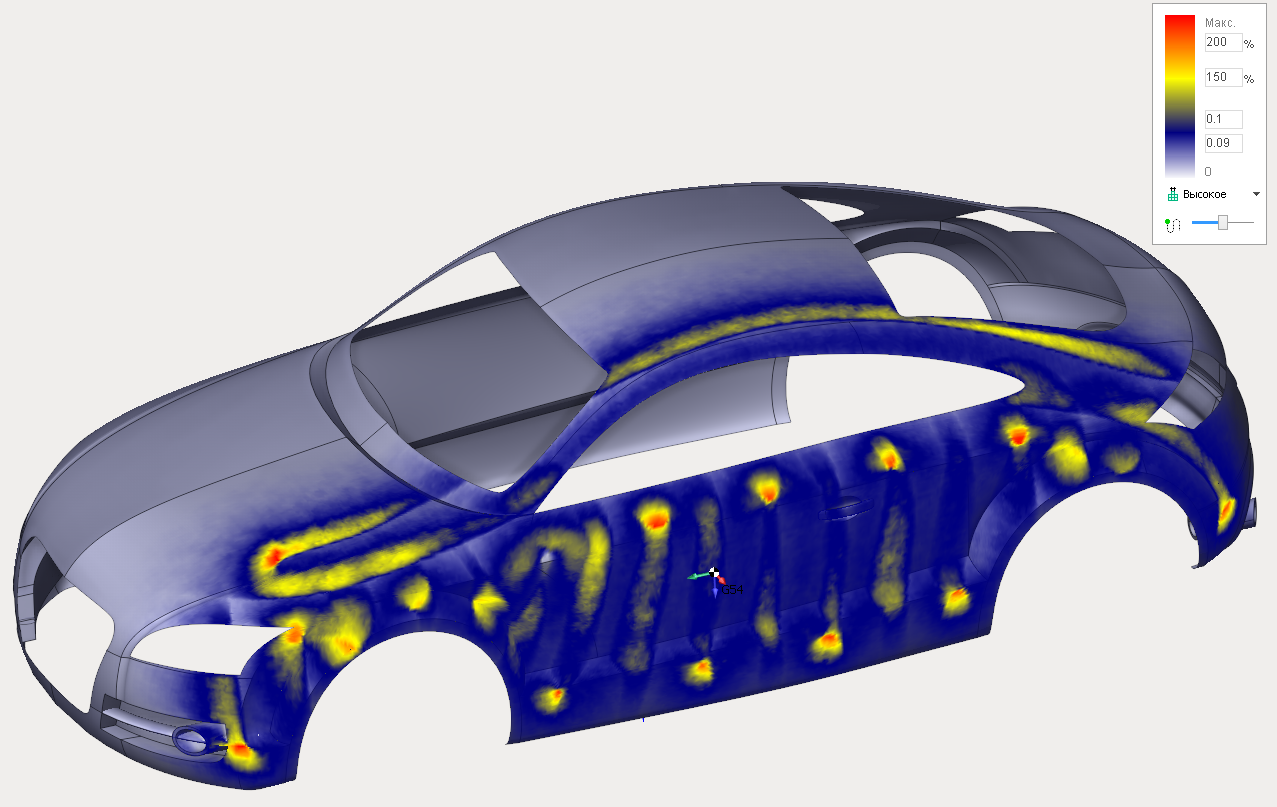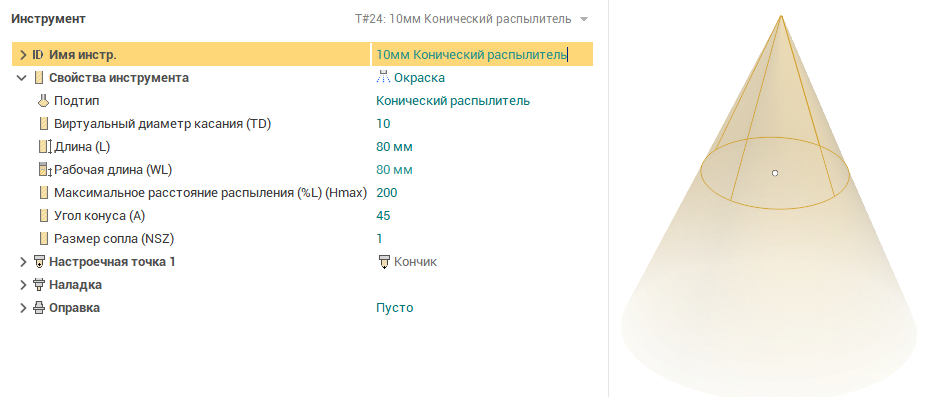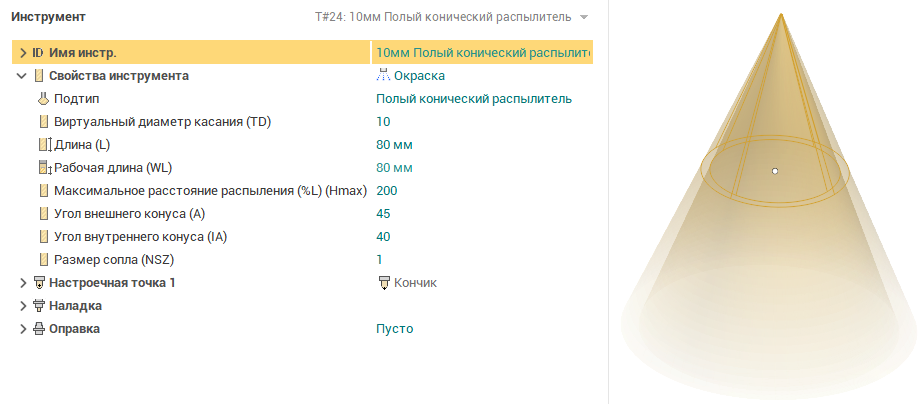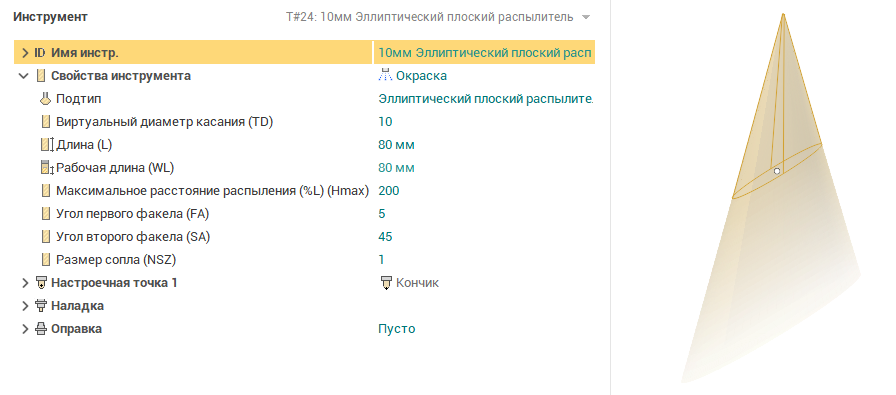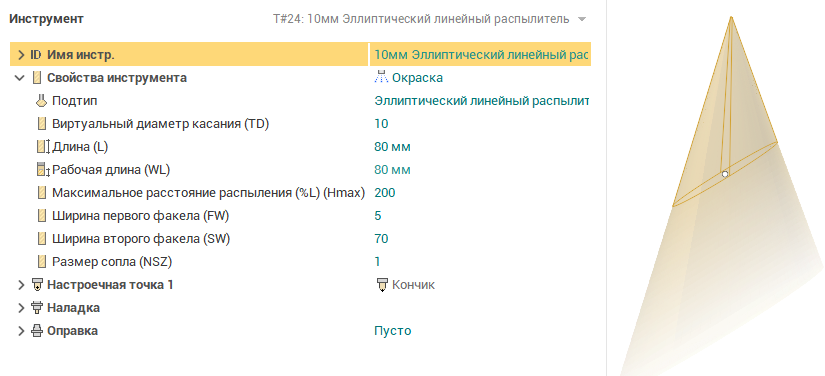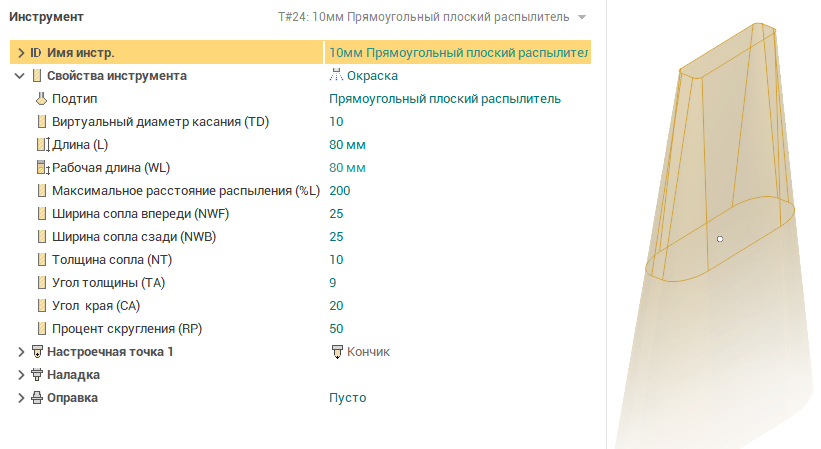Покраска
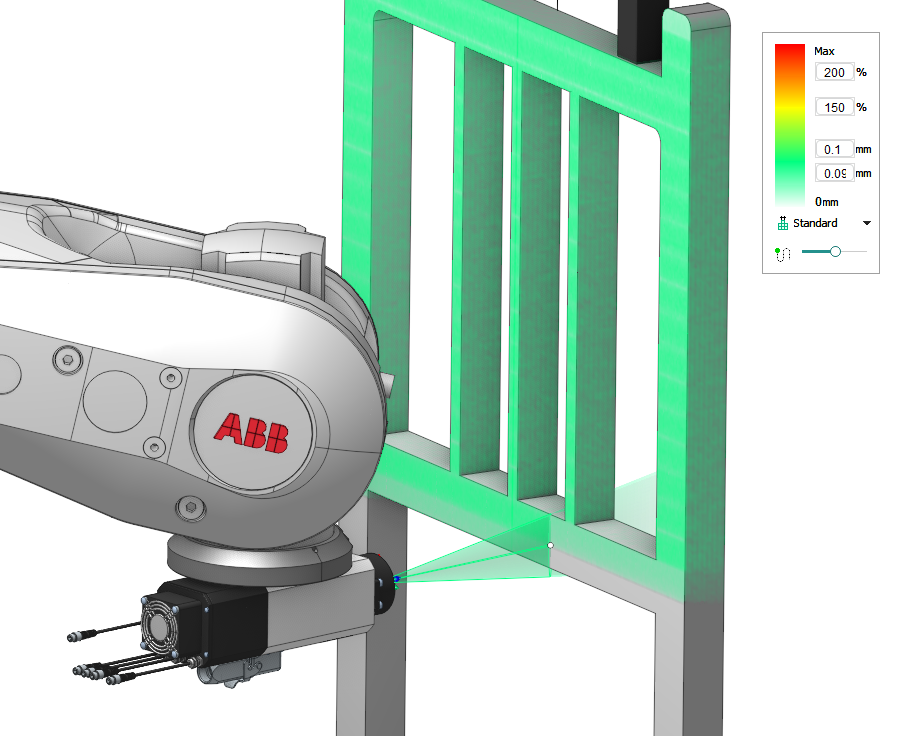
Окраска распылением - это техника окраски, при которой специальное устройство распыляет покрывающий материал (краску, чернила, смазку и т.п.) при помощи струи воздуха на окрашиваемую поверхность. Для того чтобы обрабатывать труднодоступные места часто такая обработка выполняется на оборудовании с большим числом степеней свободы, таком как промышленные роботы.
Система поддерживает программирование и симуляцию подобной обработки.
Схема станка
Для того чтобы было возможно использовать покраску в первую очередь вам нужно выбрать подходящую схему станка . Если станок настроен корректно, то список поддерживаемых применений коннектора инструмента (SupportedApplications) должен включать элемент "Окраска" ("Painting"), как изображено на рисунке ниже. Это ограничивает список применимых технологических операций и оказывает влияние на выбор значений по умолчанию для некоторых параметров (например, тип моделирования).
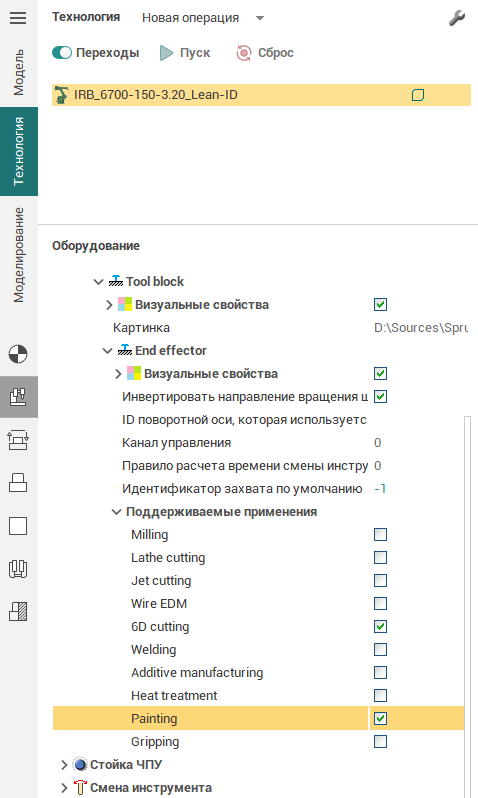
Технологические операции
В системе есть 4 операции, спроектированные специально для покраски. Эти операции располагаются в группе операций "Покраска" и они доступны только если в схеме станка включено поддерживаемое применение "Spray painting".
1) ![]() Покраска по контуру (за основу взята операция 6D Контур);
Покраска по контуру (за основу взята операция 6D Контур);
2) ![]() Покраска по поверхности (за основу взята операция Наплавка 5D)
Покраска по поверхности (за основу взята операция Наплавка 5D)
3) ![]() Покраска морф (за основу взята операция Морфинг)
Покраска морф (за основу взята операция Морфинг)
4) ![]() Покраска ротационная (за основу взята операция Ротационная обработка)
Покраска ротационная (за основу взята операция Ротационная обработка)
Когда вы создаете любую из этих операций, система автоматически выбирает окрасочный инструмент на странице "Инструмент", а также на странице "Параметры" устанавливает тип моделирования "Покраской" по умолчанию.
Вы можете найти больше информации про типы окрасочных инструментов в секции ниже.
Вы можете выбрать любую из этих операций, наиболее подходящую, в зависимости от конкретного случая обработки
Например, если вам нужно более гибкое управление положением инструмента в каждой точке траектории, то мы рекомендуем использовать операцию Покраска по контуру с функцией Использование произвольных векторов.
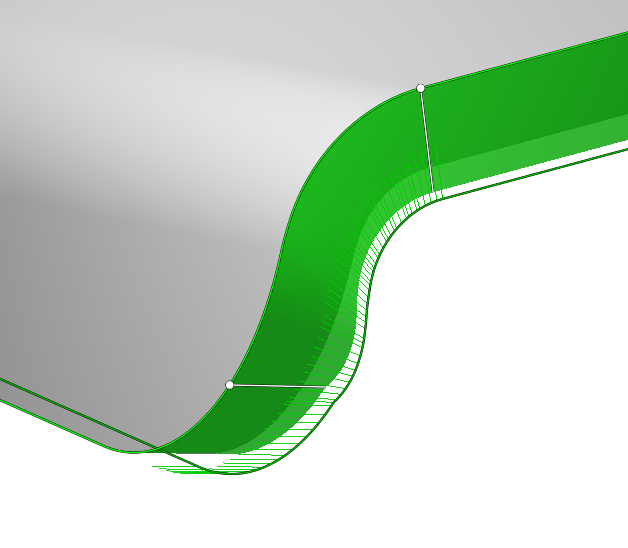
При использовании инструмента, который имеет некруглую форму факела (например, окрасочный пистолет с эллиптическим факелом), становится важным поддерживать указанную ориентацию инструмента относительно направления траектории. Это относится к оборудования, которое имеет большое число степеней свободы, такому как промышленные роботы. Становится возможным дополнительно вращать инструмент вокруг его оси.
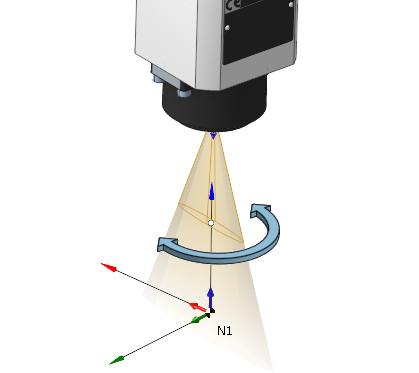
Для того чтобы сохранялась ориентация инструмента относительно траектории вам нужно активировать режим Траектория для свойства Управление 6-й осью.

Специально для целей окраски в операции "6D контур" и "Покраска по контуру" был добавлен новый параметр - Инвертировать нечетные кривые. Она позволяет автоматически инвертировать направление нечетных проходов без необходимости ручного изменения угла ориентации инструмента относительно касательной к траектории.
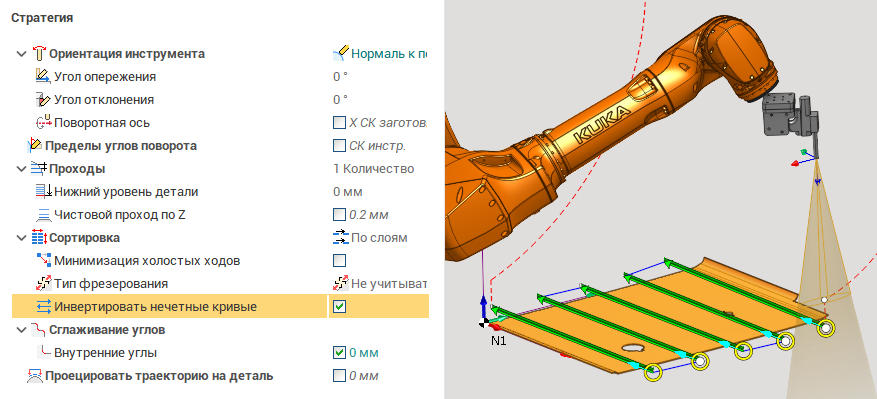
Также был добавлен новый параметр в операции "6D контур" и "Покраска по контуру" - Оптимизировать vX инструмента.
Он позволяет автоматически инвертировать направление оси X инструмента в том же направлении для всех проходов с целью минимизации вращения.
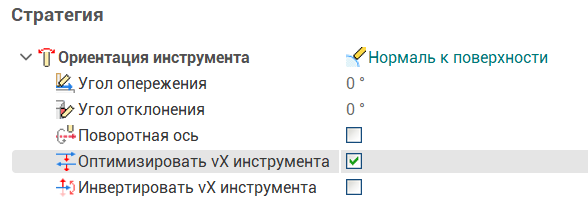
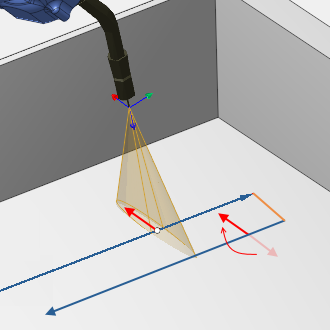
Покрасочные инструменты
Имеется специальная группа типов инструментов - Окраска. Она содержит несколько окрасочных инструментов с разной формой.
Вы можете узнать больше об этих типах окрасочных инструментов в таблице ниже.
|
Имя типа инструмента |
Изображение |
|
Конический распылитель. Он окрашивает приближенно равномерно по всей площади круга. |
|
|
Полый конический распылитель. Он не окрашивает в центре, работает только узкая полоса по краю. |
|
|
Эллиптический плоский распылитель. Эллиптическая форма факела задается двумя отдельными углами наклона вдоль и поперек главного направления. Используйте свойство Угол закрепления для поворота главного направления. |
|
|
Эллиптический линейный распылитель. Эллиптическая форма факела задается двумя отдельными линейными размерами ширины области на рабочей длине вдоль и поперек главного направления. Используйте свойство Угол закрепления для поворота главного направления.
|
|
|
Прямоугольный плоский распылитель. Это универсальный инструмент. Изменением его свойств, вы можете гибко настраивать форму факела. Позволяет моделировать случай нескольких сопел расположенных в один ряд. Используйте свойство Угол закрепления для поворота главного направления. |
|
Все покрасочные инструменты содержат свойство Виртуальный диаметр касания. Это диаметр виртуального сферического инструмента, как показано на картинке ниже. Он используется при расчете траектории для расчета контакта инструмента с деталью. Это дает возможность использовать существующие универсальные стратегии расчета траектории.
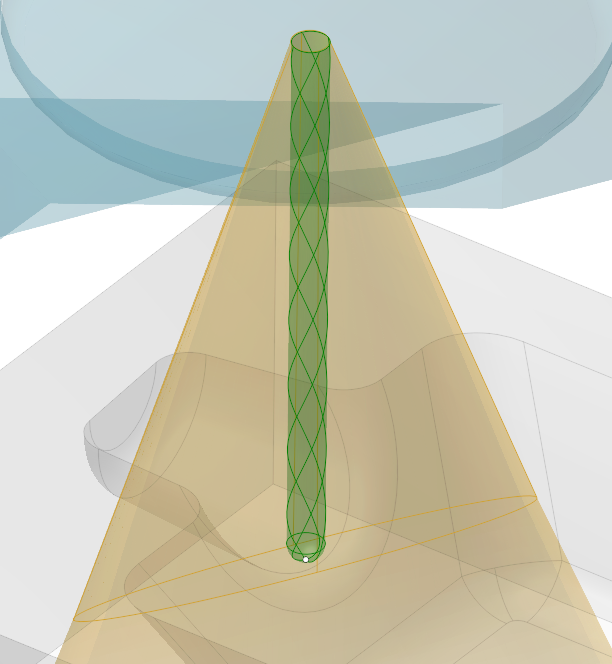
После того как вы один раз настроили все необходимые параметры операции под конкретные цели, вы можете легко сохранить эту операцию как шаблон и использовать его позже много раз в этом же проекте или в других. Для того чтобы сделать это выберите пункт Сохранить как пользовательскую операцию в контекстном меню операции. Подробнее об этой функции смотрите в разделе Пользовательские операции.
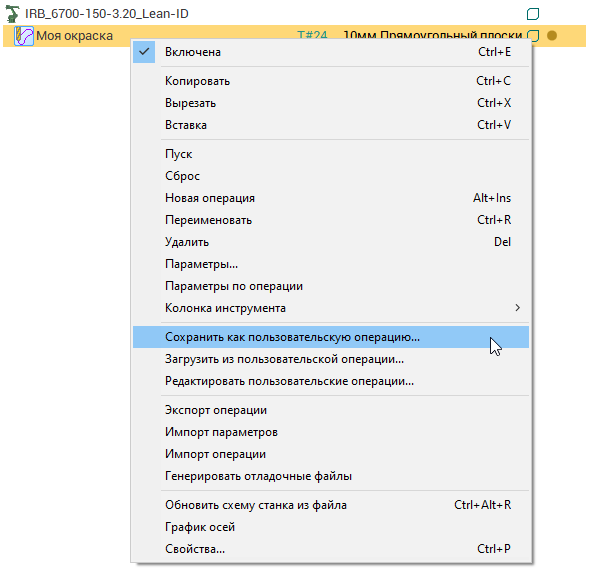
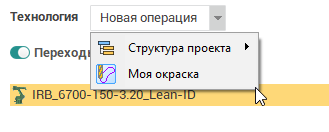
После того как траектория операции готова, вы можете перейти на закладку Моделирование для контроля степени окрашенности поверхностей детали. Подробнее об этой функции смотрите в разделе Моделирование покраски.